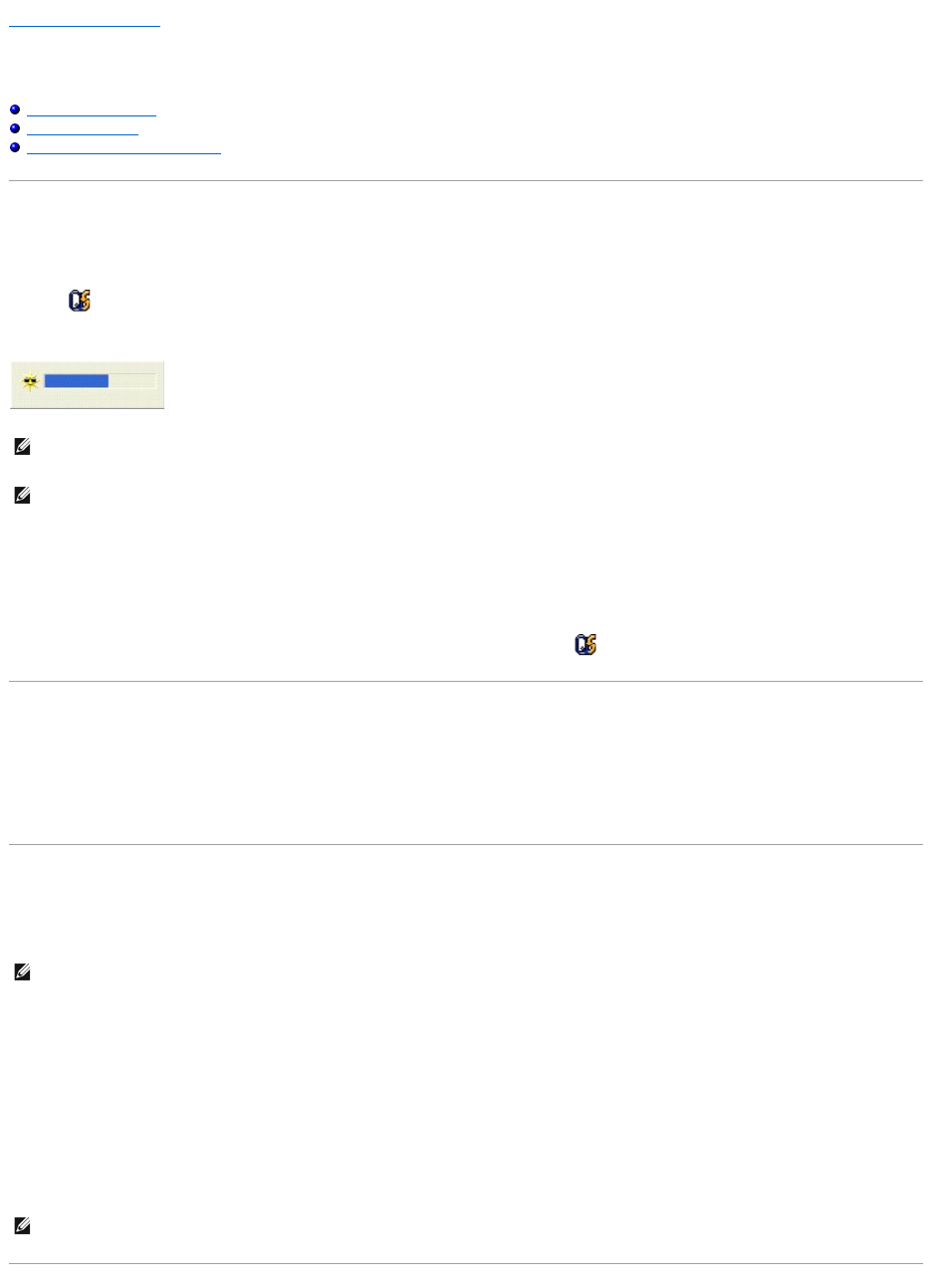Terug naar inhoudspagina
Het beeldscherm gebruiken
Dell™Inspiron™9400/E1705Gebruikershandleiding
Helderheid aanpassen
Van beeld wisselen
De beeldschermresolutie instellen
Helderheid aanpassen
AlseenDell™-computer op batterijstroom draait, kunt u stroom besparen door de helderheid in te stellen op het laagst mogelijk niveau waarbij het nog
steeds prettig is om naar het beeldscherm te kijken door <Fn> ingedrukt te houden en op het toetsenbord op de pijl-omhoogtoets en pijl-omlaagtoets te
drukken.De Dell QuickSet Brightness Meter (Helderheidsmeter) geeft de huidige helderheidsinstelling voor het beeldscherm weer. U kunt klikken op het
pictogram op de taakbalk en vervolgens Disable On Screen Brightness Meter (Helderheidsmeter op scherm weergeven) activeren of deactiveren om de
helderheidsmeter al dan niet op het scherm weer te geven.
U kunt op een van de volgende toetsen drukken om de helderheid van het scherm bij te stellen:
l Druk op <Fn> en de pijl-omhoogtoetsomdehelderheidalleenophetgeïntegreerdebeeldschermteverhogen(nietopeenexternemonitor).
l Druk op <Fn> en de pijl-omlaagtoetsomdehelderheidalleenophetgeïntegreerdebeeldschermteverlagen(nietopeenexternemonitor).
Klik voor meer informatie over het gebruik van QuickSet met de rechtermuisknop op het pictogram op de taakbalk en klik vervolgens op Help.
Van beeld wisselen
Als u de computer opstart terwijl er een extern apparaat (zoals een externe monitor of projector) op is aangesloten dat aanstaat, kan het beeld afhankelijk
van uw instellingen op het beeldscherm van de computer of op het externe apparaat worden weergegeven.
Druk op <Fn><F8> om het beeld alleen op het beeldscherm weer te geven, alleen op het externe toestel weer te geven of op het beeldscherm en het externe
apparaat tegelijk weer te geven.
De beeldschermresolutie instellen
Om een programma in een bepaalde resolutie weer te geven, moeten zowel de grafische kaart als de monitor ondersteuning voor het programma bieden en
moetendebenodigdegrafischestuurprogramma'swordengeïnstalleerd.
Als u een resolutie of kleurenpalet kiest die niet door het beeldscherm worden ondersteund, wordt de instelling automatisch gewijzigd in de dichtstbijzijnde
waarden die wel worden ondersteund.
1. Klik op Start en klik vervolgens op Configuratiescherm.
2. Klik onder Kies een categorie op Vormgeving en thema's.
3. Klik op het gebied dat u wilt wijzigen onder Kies een taak... of klik bij of kies een pictogram... op Beeldscherm.
4. Probeer verschillende instellingen voor de Kleurkwaliteit en Beeldschermresolutie.